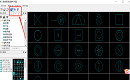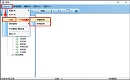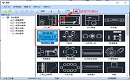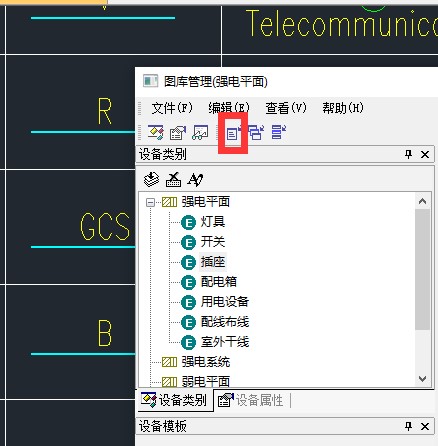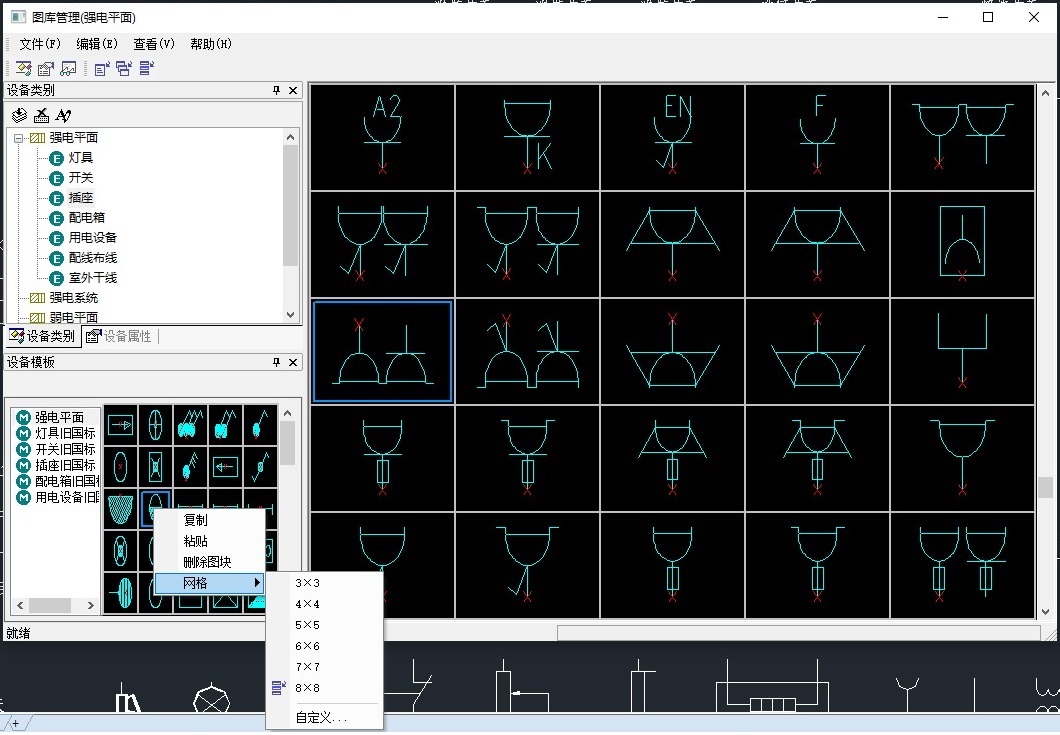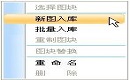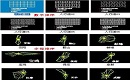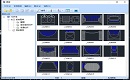CAD圖庫(kù)在哪里打開(kāi)?CAD圖庫(kù)打開(kāi)步驟
2025-01-20
12074
CAD圖庫(kù)在哪里打開(kāi)?在CAD軟件中,打開(kāi)圖庫(kù)的具體步驟可能因軟件版本和界面布局的不同而有所差異。但一般來(lái)說(shuō),可以按照以下通用方法嘗試打開(kāi)CAD圖庫(kù),一起來(lái)看看吧!CAD圖庫(kù)打開(kāi)步驟: 1、新建圖紙打開(kāi)浩辰CAD建筑軟件后,點(diǎn)擊【新建圖紙】按鈕,創(chuàng)建一個(gè)新的圖形文件。2、查找圖庫(kù)功能在軟件界面的左側(cè)工具箱中,找到【圖庫(kù)】—【圖庫(kù)管理】按鈕。 3、瀏覽圖庫(kù)點(diǎn)擊該按鈕,即可進(jìn)入【圖庫(kù)】界面,點(diǎn)擊【常用圖庫(kù)】,可以在彈出的下拉菜單中看到各種子圖庫(kù),例如:二維門(mén)庫(kù)、剖面門(mén)窗庫(kù)、欄桿庫(kù)等。 4、選擇圖庫(kù)素材選定圖庫(kù)類(lèi)型后,如選擇【動(dòng)態(tài)圖庫(kù)】,圖庫(kù)分類(lèi)列表中會(huì)顯示【動(dòng)態(tài)圖庫(kù)】,在下拉列表中找到并點(diǎn)擊【家具圖庫(kù)】,即可打開(kāi)家具圖庫(kù)。選擇需要插入的家具圖塊,點(diǎn)擊【OK】按鈕,選擇并退出。 總而言之,打開(kāi)CAD圖庫(kù)的具體方法可能因軟件版本和界面布局的不同而有所差異。大家可以根據(jù)自己使用的CAD軟件版本和界面布局來(lái)查找和打開(kāi)圖庫(kù)功能。同時(shí),也可以通過(guò)外部資源獲取更多的CAD圖庫(kù)素材和插件。
CAD圖庫(kù)大全:歐式門(mén)窗
2023-10-16
2268
在室內(nèi)設(shè)計(jì)過(guò)程中,為了滿(mǎn)足甲方不同的設(shè)計(jì)風(fēng)格需求,經(jīng)常會(huì)需要用到各種CAD圖庫(kù)。今天,小編來(lái)給大家分享一組富含創(chuàng)意和實(shí)用性的CAD歐式門(mén)窗圖庫(kù),為我們提供了豐富多彩的設(shè)計(jì)模板。更重要的是,這些CAD圖庫(kù)不僅可以為我們提供無(wú)限的靈感,還可以直接用于實(shí)際工程中。這些歐式門(mén)窗圖庫(kù)中的每一份設(shè)計(jì)都是經(jīng)過(guò)精確計(jì)算和精心設(shè)計(jì)的,具備完美的比例和結(jié)構(gòu),不僅可以提高建筑物的品質(zhì)和價(jià)值,還可以為人們帶來(lái)更加舒適和愉悅的生活體驗(yàn)。CAD圖庫(kù)大全-歐式門(mén)窗下載地址: https://pan.baidu.com/s/1F06LQz7kAQL0BOexVuuZDA 密碼:dekwCAD歐式門(mén)窗圖庫(kù)示例1: CAD歐式門(mén)窗圖庫(kù)示例2: CAD歐式門(mén)窗圖庫(kù)示例3: 總的來(lái)說(shuō),CAD歐式門(mén)窗圖庫(kù)是我們進(jìn)行設(shè)計(jì)時(shí)的最佳參考和助手,它讓我們可以更加輕松地創(chuàng)造出完美的歐式門(mén)窗設(shè)計(jì),也讓我們的設(shè)計(jì)更具創(chuàng)意和實(shí)用性。感興趣的設(shè)計(jì)師朋友們可以自行下載使用哦!
如何將設(shè)備添加到電氣CAD圖庫(kù)中?電氣CAD圖庫(kù)設(shè)備添加步驟
2022-12-01
9237
有些設(shè)計(jì)師小伙伴在用浩辰CAD電氣軟件繪制圖紙的時(shí)候,想要在電氣CAD圖庫(kù)中導(dǎo)入一些新的設(shè)備,方便后續(xù)自由調(diào)用,可卻不知道該如何操作。今天小編就來(lái)給大家分享一下浩辰CAD電氣軟件中添加設(shè)備至電氣CAD圖庫(kù)的具體操作步驟吧!電氣CAD圖庫(kù)設(shè)備添加步驟: 1、首先啟動(dòng)浩辰CAD軟件,在軟件界面左側(cè)【浩辰電氣】工具箱中點(diǎn)擊【平面設(shè)計(jì)】—【強(qiáng)(弱)電平面】—【設(shè)備布置】,執(zhí)行命令后會(huì)彈出【符號(hào)庫(kù)】對(duì)話(huà)框,點(diǎn)擊對(duì)話(huà)框左上角點(diǎn)擊【IDq】按鈕,在下拉菜單中點(diǎn)擊【圖庫(kù)管理】。如下圖所示: 2、執(zhí)行命令后會(huì)彈出【圖庫(kù)管理】對(duì)話(huà)框,根據(jù)自身需求點(diǎn)擊界面左上角的【單個(gè)入庫(kù)】、【批量入庫(kù)】、【逐條入庫(kù)】按鈕。如下圖所示: 3、在彈出的對(duì)話(huà)框中選擇需要導(dǎo)入的設(shè)備文件將其導(dǎo)入到電氣CAD圖庫(kù)即可,設(shè)備導(dǎo)入完成后便可以在之后的設(shè)計(jì)工作中自由調(diào)用了。本節(jié)CAD教程小編給大家分享了浩辰CAD電氣軟件中添加設(shè)備至電氣CAD圖庫(kù)的詳細(xì)操作步驟,是不是很簡(jiǎn)單呢?對(duì)此感興趣的設(shè)計(jì)師小伙伴們可以訪(fǎng)問(wèn)浩辰CAD下載專(zhuān)區(qū)免費(fèi)下載試用浩辰CAD電氣軟件,后續(xù)的CAD教程文章小編將會(huì)給大家分享更多浩辰CAD電氣軟件使用技巧哦!
CAD圖庫(kù)怎么導(dǎo)入?暖通CAD圖庫(kù)導(dǎo)入教程
2021-12-28
8556
雖然浩辰CAD暖通軟件中為用戶(hù)提供了很多CAD圖庫(kù),如:風(fēng)口圖庫(kù)、空調(diào)機(jī)組庫(kù)、冷水機(jī)組庫(kù)等等,可是有些設(shè)計(jì)師還是想要用自定義的圖庫(kù),那CAD圖庫(kù)怎么導(dǎo)入?下面和小編一起來(lái)看看浩辰CAD暖通軟件中導(dǎo)入CAD圖庫(kù)教程。暖通CAD圖庫(kù)導(dǎo)入步驟:?jiǎn)?dòng)浩辰CAD暖通軟件后,點(diǎn)擊左側(cè)工具箱中的【圖庫(kù)】—【圖庫(kù)管理】。此時(shí)可調(diào)出【圖庫(kù)】對(duì)話(huà)框,在其中點(diǎn)擊【文件】—【添加】—【新建圖庫(kù)】/【現(xiàn)有圖庫(kù)】。點(diǎn)擊【現(xiàn)有圖庫(kù)】后,在跳出的對(duì)話(huà)框中找到需要導(dǎo)入的圖庫(kù)文件(*.dml)。點(diǎn)擊【打開(kāi)】,軟件會(huì)跳轉(zhuǎn)回【圖庫(kù)】對(duì)話(huà)框,圖庫(kù)分類(lèi)列表中便會(huì)顯示【新建圖庫(kù)組】,雙擊可修改其名稱(chēng)。本文小編給大家分享了浩辰CAD暖通軟件中CAD圖庫(kù)導(dǎo)入的方法技巧,各位小伙伴在暖通CAD設(shè)計(jì)過(guò)程中如果需要導(dǎo)入自定義圖庫(kù)的話(huà)可以參考上述步驟來(lái)操作哦!
CAD家具圖庫(kù)在哪?建筑CAD圖庫(kù)應(yīng)用技巧
2021-12-27
9297
很多新手設(shè)計(jì)師在繪制CAD圖紙的過(guò)程中,找不到CAD家具圖庫(kù)在哪?其實(shí)傳統(tǒng)CAD軟件中是沒(méi)有家具圖庫(kù)的,但沒(méi)有圖庫(kù)的話(huà)一個(gè)一個(gè)畫(huà)又會(huì)很麻煩,最便捷的方法就是用建筑CAD專(zhuān)業(yè)軟件來(lái)畫(huà)圖,如浩辰CAD建筑軟件。下面,小編給大家介紹一下浩辰CAD建筑軟件CAD家具圖庫(kù)在哪兒吧!CAD家具圖庫(kù)調(diào)用步驟:?jiǎn)?dòng)浩辰CAD建筑軟件后,在左側(cè)工具箱中點(diǎn)擊【圖庫(kù)】—【圖庫(kù)管理】。在調(diào)出的【圖庫(kù)】對(duì)話(huà)框中點(diǎn)擊【常用圖庫(kù)】—【動(dòng)態(tài)圖庫(kù)】。執(zhí)行命令后,圖庫(kù)分類(lèi)列表中會(huì)顯示【動(dòng)態(tài)圖庫(kù)】,在下拉列表中找到并點(diǎn)擊【家具圖庫(kù)】,即可打開(kāi)家具圖庫(kù)。選擇需要插入的家具圖塊,點(diǎn)擊【OK】按鈕,選擇并退出。在【圖塊編輯】對(duì)話(huà)框中根據(jù)自身需求設(shè)置完成圖塊的尺寸或比例后,在圖紙中指定家具圖塊的插入位置即可。通過(guò)本篇CAD教程的介紹,現(xiàn)在你知道CAD家具圖庫(kù)在哪里了嗎?浩辰CAD建筑軟件是行業(yè)應(yīng)用最廣泛的創(chuàng)新型建筑設(shè)計(jì)專(zhuān)業(yè)軟件,感興趣的小伙伴可以訪(fǎng)問(wèn)浩辰CAD下載專(zhuān)區(qū)頁(yè)面下載試用正版浩辰CAD建筑軟件哦!
CAD圖庫(kù)中整圖插入及說(shuō)明插入功能的使用技巧
2021-03-29
9088
在繪制給排水CAD圖紙的過(guò)程中,經(jīng)常會(huì)需要在圖紙中插入一些大樣圖、水泵、水箱或者是文字說(shuō)明,如果每個(gè)都要自己手動(dòng)繪制的話(huà)會(huì)很麻煩。為此浩辰CAD給排水軟件的CAD圖庫(kù)中提供了便捷的整圖插入及說(shuō)明文檔功能,接下來(lái)就讓小編給大家介紹一下浩辰CAD給排水軟件的CAD圖庫(kù)中整圖插入及說(shuō)明插入的相關(guān)操作技巧吧!CAD圖庫(kù):整圖插入操作技巧 浩辰CAD給排水軟件的整圖插入功能里面提供了一些樣例用畫(huà),包括大樣圖、水泵、水箱等圖紙,可供用戶(hù)參考使用。如下圖所示: CAD圖庫(kù):說(shuō)明插入操作技巧 浩辰CAD給排水軟件的說(shuō)明插入功能里面提供了各類(lèi)說(shuō)明類(lèi)文字模板,可供用戶(hù)參考使用。如下圖所示: 以上就是小編給大家整理的浩辰CAD給排水軟件的CAD圖庫(kù)中整圖插入及說(shuō)明插入的相關(guān)操作技巧,各位小伙伴在以后的CAD繪圖工作中如果需要插入水箱、水泵及文字說(shuō)明的話(huà)可以直接調(diào)用CAD圖庫(kù)中的整圖插入及說(shuō)明插入功能,更多相關(guān)CAD教程請(qǐng)持續(xù)關(guān)注浩辰CAD軟件官網(wǎng)教程專(zhuān)區(qū)。
怎么在CAD圖庫(kù)中添加新圖塊?
2021-02-04
5869
在使用國(guó)產(chǎn)CAD軟件繪制電氣圖紙的過(guò)程中,經(jīng)常會(huì)用到CAD圖庫(kù),那么在浩辰電氣CAD軟件中怎么在CAD圖庫(kù)中添加新的圖塊呢?接下來(lái)的CAD教程就讓小編來(lái)給大家介紹一下國(guó)產(chǎn)CAD軟件——浩辰電氣CAD軟件的強(qiáng)電平面設(shè)計(jì)中新圖塊入庫(kù)的相關(guān)操作技巧吧!感興趣的小伙伴可以了解一下哦!強(qiáng)電平面:CAD圖庫(kù)中添加新圖塊的操作步驟新圖塊入庫(kù)(建議新圖快統(tǒng)一設(shè)置在0 層,再進(jìn)行入庫(kù)),可以逐個(gè)添加入庫(kù),可以批量入庫(kù),也可以逐條入庫(kù)。1、單個(gè)圖塊入庫(kù)單個(gè)圖塊入庫(kù)功能可以先在平面圖上繪制符號(hào)(可以是一個(gè)圖塊),在CAD圖庫(kù)左側(cè)列表中選擇要入庫(kù)的圖庫(kù)符號(hào)類(lèi)別,此時(shí)點(diǎn)擊,再?gòu)膱D中選擇要入庫(kù)的圖元即可入庫(kù)。如果在系統(tǒng)設(shè)置中勾選了“入庫(kù)自定義尺寸”。在圖中選擇一個(gè)可參考尺寸的設(shè)備,新圖塊會(huì)按照參考設(shè)備尺寸入庫(kù)。新圖塊加在圖庫(kù)的最后。2、批量入庫(kù)批量入庫(kù)功能可以將已經(jīng)做好的所有圖塊一次性入庫(kù)。點(diǎn)擊,彈出如下圖所示對(duì)話(huà)框:切換到圖塊所在的位置,用窗口批量選擇圖塊,然后選“打開(kāi)”即可將此次選擇的圖塊批量入庫(kù)。批量入庫(kù)的圖塊在圖庫(kù)中的位置,由執(zhí)行批量入庫(kù)選擇的CAD圖庫(kù)類(lèi)別決定,例如,執(zhí)行批量入庫(kù)前,圖庫(kù)類(lèi)別選擇或默認(rèn)的是“開(kāi)關(guān)”,則執(zhí)行批量入庫(kù)操作后,新加入的圖塊將自動(dòng)加到“開(kāi)關(guān)”類(lèi)別中的最后。新加入的圖塊名稱(chēng)根據(jù)所加入的類(lèi)別有所不同,加入到燈具中的圖塊統(tǒng)一命名為“新燈具xxx”,xxx為自動(dòng)生成的名稱(chēng)。可以通過(guò)右鍵圖塊,在菜單中選擇[重命名中文名稱(chēng)]功能修改圖塊的名稱(chēng)。注意:在入庫(kù)操作中應(yīng)首先選擇要入庫(kù)的設(shè)備類(lèi)別;圖庫(kù)類(lèi)別可以任意添加,如下,右鍵單擊某類(lèi)類(lèi)別,選擇[新建類(lèi)別]即可。添加新的類(lèi)別以后,應(yīng)建立該類(lèi)設(shè)備的技術(shù)參數(shù),便于以后賦值統(tǒng)計(jì)。3、逐條入庫(kù)逐條入庫(kù)功能可以將一張圖中的多個(gè)圖塊同時(shí)入庫(kù)。先在平面圖上繪制符號(hào)(可以是多個(gè)圖塊),在CAD圖庫(kù)左側(cè)列表中選擇要入庫(kù)的圖庫(kù)符號(hào)類(lèi)別,此時(shí)點(diǎn)擊,再?gòu)膱D中選擇要入庫(kù)的圖元即可入庫(kù)。如果在系統(tǒng)設(shè)置中勾選了“入庫(kù)自定義尺寸”。在圖中選擇一個(gè)可參考尺寸的設(shè)備,新圖塊會(huì)按照參考設(shè)備尺寸入庫(kù)。新圖塊加在圖庫(kù)的最后。圖塊入庫(kù)后,還可以再選擇其中的某些圖塊,關(guān)聯(lián)到模板中。以上CAD教程就是小編給大家整理的國(guó)產(chǎn)CAD軟件——浩辰電氣CAD軟件的強(qiáng)電平面中新圖塊入庫(kù)的相關(guān)操作技巧,大家在以后的CAD制圖時(shí)如果需要在強(qiáng)電平面設(shè)計(jì)中CAD圖庫(kù)中添加新圖塊可以參考本篇CAD教程來(lái)操作,更多CAD圖庫(kù)相關(guān)技巧可以訪(fǎng)問(wèn)浩辰CAD軟件官網(wǎng)教程專(zhuān)區(qū)查看。
怎么管理CAD圖庫(kù)?CAD圖庫(kù)管理技巧!
2021-02-03
5860
在繪制電氣CAD圖紙的過(guò)程中,經(jīng)常會(huì)用到電氣CAD圖庫(kù),那么你知道CAD軟件中怎么管理CAD圖庫(kù)嗎?不知道也沒(méi)關(guān)系,接下來(lái)的CAD教程就讓小編來(lái)給大家介紹一下國(guó)產(chǎn)CAD制圖軟件——浩辰電氣CAD軟件中CAD圖庫(kù)管理的相關(guān)操作技巧吧!感興趣的小伙伴可以和小編一起來(lái)了解一下。CAD圖庫(kù)管理的方法:首先打開(kāi)浩辰電氣CAD軟件,然后找到并依次點(diǎn)擊【強(qiáng)電平面】->【設(shè)備布置】->【左上角右擊】->【圖庫(kù)管理】。如下圖所示:點(diǎn)擊之后即可調(diào)出【圖框管理(強(qiáng)電平面)】對(duì)話(huà)框。如下圖所示: 可以在CAD圖庫(kù)中選中多個(gè)圖塊,然后點(diǎn)擊右鍵選擇復(fù)制,然后到圖庫(kù)另一個(gè)索引中點(diǎn)擊右鍵選擇粘貼即可。圖塊的復(fù)制可以在圖庫(kù)的不同索引之間執(zhí)行,也可以在模板之間執(zhí)行;將圖塊從一個(gè)索引拷貝到另一個(gè)索引時(shí),軟件自動(dòng)復(fù)制了圖塊,即建立了一個(gè)新的圖塊,具有新的設(shè)備類(lèi)別的信息;在模板之間拷貝,只是復(fù)制了一個(gè)映射,沒(méi)有改變圖塊性質(zhì)。在CAD圖庫(kù)中刪除圖塊,則自動(dòng)刪除在索引中的映射。當(dāng)用戶(hù)希望調(diào)整對(duì)話(huà)框中顯示的設(shè)備個(gè)數(shù)時(shí),可點(diǎn)擊右鍵選擇“網(wǎng)格”,即可設(shè)定成需要顯示的設(shè)備個(gè)數(shù)。上述CAD教程小編大家介紹了國(guó)產(chǎn)CAD制圖軟件——浩辰電氣CAD軟件中CAD圖庫(kù)管理的相關(guān)操作技巧,各位小伙伴看明白了嗎?感興趣的小伙伴可以訪(fǎng)問(wèn)浩辰CAD軟件官網(wǎng)CAD下載中心免費(fèi)下載試用正版國(guó)產(chǎn)CAD制圖軟件來(lái)和小編一起學(xué)習(xí)給排水CAD制圖,更多相關(guān)CAD圖庫(kù)操作技巧可訪(fǎng)問(wèn)浩辰CAD軟件官網(wǎng)教程專(zhuān)區(qū)查看哦!
建筑CAD圖庫(kù)之圖塊輸出的格式有哪些?
2020-12-23
4541
在使用正版CAD軟件繪制圖紙的過(guò)程中,有些時(shí)候會(huì)使用到建筑CAD圖庫(kù)中的相關(guān)圖塊,那么如果將這些圖塊輸出會(huì)有哪些格式呢?接下來(lái)的CAD教程就讓小編來(lái)給大家分享一下正版CAD軟件——浩辰CAD建筑軟件中建筑CAD圖庫(kù)之圖塊輸出格式的相關(guān)介紹吧!建筑CAD圖庫(kù):圖塊輸出的格式 在浩辰CAD建筑軟件中從圖庫(kù)輸出已保存的圖塊,可以通過(guò)“下拉菜單->視圖->輸出”,設(shè)置三種格式,分別是浩辰圖塊、普通圖塊、原始圖元,設(shè)置方法如下圖所示,設(shè)置輸出格式后,雙擊圖塊預(yù)覽區(qū)的一個(gè)圖塊,即可按設(shè)置的格式將圖塊輸出。 不管按哪一種圖塊格式輸出,雙擊圖塊預(yù)覽后,顯示圖塊編輯對(duì)話(huà)框,在其中輸入比例 或尺寸,參見(jiàn)前面“圖塊插入與替換”一節(jié)。圖塊插入后,它們的外觀沒(méi)有區(qū)別,區(qū)別在于 它們的操作特性,選擇不同格式圖塊時(shí),顯示的夾點(diǎn)有明顯區(qū)別,下圖是一個(gè)動(dòng)態(tài)圖塊入庫(kù) 后,按三種格式輸出后,選擇此圖塊顯示的夾點(diǎn)情況。 輸出動(dòng)態(tài)圖塊時(shí),“原始圖元”模式是比較簡(jiǎn)捷的輸出模式,其他模式輸出后也可以通過(guò)分解獲得動(dòng)態(tài)圖塊。以上就是正版CAD軟件——浩辰CAD建筑軟件中建筑CAD圖庫(kù)之圖塊輸出的幾種格式介紹,各位小伙伴在以后的CAD制圖工作中如果遇到此類(lèi)問(wèn)題可以參考本篇CAD教程來(lái)解決哦~
建筑CAD圖庫(kù)之圖塊插入與替換的操作技巧
2020-12-23
5165
作為一名CAD制圖初學(xué)入門(mén)者在使用國(guó)產(chǎn)CAD軟件繪制圖紙的過(guò)程中,當(dāng)建筑CAD圖庫(kù)中圖形不是我們所需要的內(nèi)容時(shí),可以通過(guò)替換功能將其中的圖塊進(jìn)行替換。接下來(lái)的CAD制圖初學(xué)入門(mén)教程就讓小編來(lái)給大家介紹一下國(guó)產(chǎn)CAD軟件——浩辰CAD建筑軟件中建筑CAD圖庫(kù)之圖塊插入與替換的相關(guān)操作技巧吧!建筑CAD圖庫(kù):圖塊插入與替換 浩辰CAD建筑軟件中從圖庫(kù)管理界面選擇一個(gè)新圖塊插入當(dāng)前圖形中,就是圖塊插入;對(duì)當(dāng)前圖形中所選擇的圖塊進(jìn)行替換就是圖塊替換,注意圖塊插入目前不支持塊屬性,插入到圖形中的圖塊都不帶屬性需要插入帶屬性塊時(shí),請(qǐng)使用【圖框插入】命令插入,該命令支持帶屬性圖塊的插入。建筑CAD圖庫(kù):圖塊插入與替換命令功能說(shuō)明 圖塊輸出:雙擊預(yù)覽區(qū)內(nèi)的圖塊或選中某個(gè)圖塊后單擊按鈕,系統(tǒng)返回到圖形操作區(qū),從命令行進(jìn)行圖塊的定位,并圖塊編輯對(duì)話(huà)框可以設(shè)置圖塊的大小,如下圖所示: 在其中可以選擇“輸入尺寸”直接給出塊參照的最終尺寸;“輸入比例”按插入比例給出塊參照的尺寸大小;勾選“統(tǒng)一比例”復(fù)選框 保持圖塊三個(gè)方向等比縮放,該非模式對(duì)話(huà)框不必關(guān)閉,單擊【應(yīng)用】采用當(dāng)前參數(shù)進(jìn)行 插入,命令行提示:點(diǎn)取插入點(diǎn)[轉(zhuǎn) 90(A)/左右(S)/上下(D)/對(duì)齊(F)/外框(E)/轉(zhuǎn)角(R)/基點(diǎn)(T)/更換(C)]<退出>: 給出插入點(diǎn)或者鍵入選項(xiàng)關(guān)鍵字修改參數(shù)。圖塊替換:用選中的圖塊替換當(dāng)前圖中已經(jīng)存在的塊參照,可以選中保持插入比例不變 或保持塊參照尺寸不變。 以上CAD制圖初學(xué)入門(mén)教程就是小編給大家整理的國(guó)產(chǎn)CAD軟件——浩辰CAD建筑軟件中建筑CAD圖庫(kù)之圖塊插入與替換的相關(guān)操作技巧,各位CAD制圖初學(xué)入門(mén)者在以后的CAD制圖工作中遇到需要對(duì)建筑CAD圖庫(kù)中圖塊進(jìn)行插入與替換時(shí)可以參考本篇CAD教程來(lái)解決哦~
CAD教程:建筑CAD圖庫(kù)中怎么導(dǎo)入新圖形?
2020-12-23
5754
在使用國(guó)產(chǎn)CAD制圖軟件繪制式建筑CAD圖紙的過(guò)程中,當(dāng)建筑CAD圖庫(kù)中圖形不夠使用的時(shí)候,我們可以添加一些新的圖形到圖庫(kù)中,那么具體該如何進(jìn)行操作呢?接下來(lái)的CAD教程就讓小編來(lái)給大家介紹一下國(guó)產(chǎn)CAD制圖軟件——浩辰CAD建筑軟件中建筑CAD圖庫(kù)之新圖入庫(kù)與重制的相關(guān)操作技巧吧!建筑CAD圖庫(kù):新圖入庫(kù)與重制浩辰CAD建筑軟件中【新圖入庫(kù)】命令可以把當(dāng)前圖中的局部圖形轉(zhuǎn)為外部圖塊并加入到圖庫(kù),【批量入庫(kù)】 命令可以把磁盤(pán)上已有外部圖塊按文件夾批量加入圖庫(kù),【重制】命令利用新圖替換圖庫(kù)中的已有圖塊或僅修改當(dāng)前圖塊的幻燈片或圖片,而不修改圖庫(kù)內(nèi)容,也可以?xún)H更新構(gòu)件庫(kù)內(nèi)容而不修改幻燈片或圖片。建筑CAD圖庫(kù):新圖入庫(kù)與重制命令功能說(shuō)明新圖入庫(kù): 1. 從工具欄執(zhí)行【新圖入庫(kù)】命令,根據(jù)命令行提示選擇構(gòu)成圖塊的圖元;也可以在空白圖塊預(yù)覽區(qū)單擊右鍵點(diǎn)擊新圖入庫(kù)命令,如下圖:2. 根據(jù)命令行提示輸入圖塊基點(diǎn)(默認(rèn)為選擇集中心點(diǎn));3. 命令行提示制作幻燈片,三維對(duì)象最好鍵入 H 先進(jìn)行消隱:制作幻燈片(請(qǐng)用 zoom 調(diào)整合適)或 [消隱(H)/不制作返回(X)]<制作>:調(diào)整視圖回車(chē)完成幻燈片制作;鍵入 X 表示取消入庫(kù)。4. 新建圖塊被自動(dòng)命名為“長(zhǎng)度 X 寬度”,長(zhǎng)度和寬度由命令實(shí)測(cè)入庫(kù)圖塊得到,用戶(hù)可以右擊【重命名】修改為自己需要的圖塊名。批量入庫(kù):1. 從工具欄執(zhí)行【批量入庫(kù)】命令;2. 確定是否自動(dòng)消隱制作幻燈片,為了視覺(jué)效果良好,應(yīng)當(dāng)對(duì)三維圖 塊進(jìn)行消隱。3. 在文件選擇對(duì)話(huà)框中用 Ctrl 和 Shift 鍵進(jìn)行多選,單擊打開(kāi)按鈕完成批量入庫(kù)。重制:1. 單擊圖庫(kù)中要重制的圖塊, 從工具欄執(zhí)行【重制】命令,命令行提示:選擇構(gòu)成圖塊的圖元<只重制幻燈片>:2. 按命令提示取圖中的圖元,重新制作一個(gè)圖塊,代替選中的圖塊, 接著提示:制作幻燈片(請(qǐng)用 zoom 調(diào)整合適)或 [消隱(H)/不制作(N)/返回(X)]<制作>: 回車(chē)為制作新幻燈片,鍵入 N 只入庫(kù)不制作幻燈片;鍵入 X 表示取消重制。3. 命令提示時(shí)空回車(chē)(不選取圖元),則只按當(dāng)前視圖顯示的圖形制作新 幻燈片代替舊幻燈片,不更新圖塊定義。以上就是小編給大家整理的國(guó)產(chǎn)CAD制圖軟件——浩辰CAD建筑軟件中建筑CAD圖庫(kù)之新圖入庫(kù)與重制的相關(guān)操作技巧,各位小伙伴在以后的CAD制圖工作中如果遇到建筑CAD圖庫(kù)中圖形不夠用的時(shí)候可以參考本篇CAD教程來(lái)解決。
建筑CAD圖庫(kù)中視圖管理如何使用?
2020-12-23
4846
在使用正版CAD軟件繪制圖紙的過(guò)程中,有些時(shí)候會(huì)需要對(duì)建筑CAD圖庫(kù)中的視圖進(jìn)行管理,那么你知道浩辰CAD建筑軟件中的視圖管理功能如何使用嗎?不知道也沒(méi)關(guān)系,接下來(lái)就讓小編以正版CAD軟件——浩辰CAD建筑軟件為例來(lái)給大家介紹一下建筑CAD圖庫(kù)中視圖管理的相關(guān)使用技巧吧!建筑CAD圖庫(kù):視圖管理浩辰CAD建筑軟件中管理圖庫(kù)界面視圖的排列,由于圖庫(kù)可以分很多批次下載,“合并”與“還原”命令使圖庫(kù)內(nèi)查看和選擇不同批次的圖塊變得更加容易,而通過(guò)還原命令可以保留管理具體圖庫(kù)文件的方便性。建筑CAD圖庫(kù):視圖管理命令功能說(shuō)明布局:置預(yù)覽區(qū)內(nèi)的圖塊幻燈片的顯示行列數(shù),以利于用戶(hù)觀察。排序:擇圖標(biāo)圖庫(kù)排序,浩辰建筑中的所有圖庫(kù)內(nèi)容可以根據(jù)字母或數(shù)字排序,如果圖庫(kù)內(nèi)各圖塊名稱(chēng)首字不同,則升序(降序) 排列時(shí)是按照?qǐng)D塊名稱(chēng)首字拼音第一個(gè)字母排序,即 A-Z 或 Z-A;如果各圖塊名稱(chēng)前面均相同,如人行道圖庫(kù),為了區(qū)分不同形式的圖塊,系統(tǒng)在名稱(chēng)后面加了數(shù)字以區(qū)分,如人行道 02,這時(shí),升序(降序)排列是按照阿拉伯?dāng)?shù)字大小進(jìn)行排序的。切換視圖:庫(kù)內(nèi)容以縮略圖和列表形式顯示,類(lèi)似 windows 中文件顯示方式。用戶(hù)點(diǎn)擊切換視圖,圖庫(kù)中的各圖塊均以列表形式顯示,如下圖:以上就是小編給大家分享的在正版CAD軟件——浩辰CAD建筑軟件中建筑CAD圖庫(kù)之視圖管理的相關(guān)使用技巧,各位小伙伴看明白了嗎?感興趣的小伙伴可以訪(fǎng)問(wèn)浩辰CAD官網(wǎng)教程專(zhuān)區(qū)查看更多相關(guān)CAD教程哦!
建筑CAD圖庫(kù)中文件管理功能的使用技巧
2020-12-23
4544
在使用國(guó)產(chǎn)CAD軟件繪制圖紙的過(guò)程中,我們可以根據(jù)需要對(duì)建筑CAD圖庫(kù)中的文件進(jìn)行添加或者刪除,那么具體如何操作呢?接下來(lái)的CAD教程就讓小編來(lái)給大家介紹一下國(guó)產(chǎn)CAD軟件——浩辰CAD建筑軟件中建筑CAD圖庫(kù)之文件管理的相關(guān)操作技巧吧!建筑CAD圖庫(kù):文件管理浩辰CAD建筑軟件中可從圖庫(kù)工具欄的圖標(biāo)命令與右鍵菜單命令執(zhí)行,從類(lèi)別單擊右鍵菜單執(zhí)行:“新建類(lèi)別”,功能是往當(dāng)前圖庫(kù)組中添加新圖庫(kù)或加入已有的圖庫(kù),“移出圖庫(kù)組”可以把圖庫(kù)從圖庫(kù)組中移出(文件不會(huì)從磁盤(pán)刪除)。進(jìn)行文件操作的時(shí)候,注意工具欄的“合并”功能不要啟用,否則無(wú)法啟動(dòng)右鍵菜單,類(lèi)別區(qū)也看不到圖庫(kù)文件。建筑CAD圖庫(kù):文件管理命令功能說(shuō)明新建圖庫(kù)(新建圖庫(kù)組):輸入新的圖庫(kù)文件位置和名稱(chēng),然后單擊“確定”按鈕即可。系統(tǒng)自動(dòng) 建立一個(gè)空白的文件,準(zhǔn)備加入圖庫(kù)。打開(kāi)圖庫(kù):選擇已有圖庫(kù)文件(*.dml)添加圖庫(kù):選擇一個(gè)已經(jīng)存在的圖庫(kù)文件,加入到當(dāng)前圖庫(kù)組中。以上CAD教程就是小編給大家整理的國(guó)產(chǎn)CAD軟件——浩辰CAD建筑軟件中建筑CAD圖庫(kù)之文件管理的相關(guān)操作技巧,各位小伙伴在以后的CAD制圖工作中如果遇到此類(lèi)問(wèn)題可以參考本篇CAD教程來(lái)解決。有需要CAD下載的小伙伴可以訪(fǎng)問(wèn)浩辰CAD官網(wǎng)下載專(zhuān)區(qū)免費(fèi)安裝試用正版浩辰CAD軟件。
CAD教程:建筑CAD圖庫(kù)管理對(duì)話(huà)框控件說(shuō)明
2020-12-23
4505
在進(jìn)行CAD制圖過(guò)程中,為了提高繪圖速度經(jīng)常會(huì)用到建筑CAD圖庫(kù),那么你知道怎么管理建筑CAD圖庫(kù)嗎?不知道也沒(méi)關(guān)系,接下來(lái)的CAD教程就和小編一起來(lái)看一下國(guó)產(chǎn)CAD制圖軟件——浩辰CAD建筑軟件中建筑CAD圖庫(kù)管理對(duì)話(huà)框控件說(shuō)明吧!建筑CAD圖庫(kù):圖庫(kù)管理對(duì)話(huà)框控件說(shuō)明工具欄:[工具欄] 提供部分常用圖庫(kù)操作的按鈕命令。菜單欄:[菜單欄] 和[工具欄] 功能類(lèi)似,以下拉菜單的形式提供常用圖庫(kù)操作的命令。類(lèi)別區(qū):顯示當(dāng)前圖庫(kù)或圖庫(kù)組文件的樹(shù)形分類(lèi)目錄。塊名區(qū):圖塊的描述名稱(chēng)(并非插入后的塊定義名稱(chēng)),與圖塊預(yù)覽區(qū)的圖片一一對(duì)應(yīng)。選中某圖塊名稱(chēng),然后單擊該圖塊可重新命名。圖塊預(yù)覽區(qū):顯示類(lèi)別區(qū)被選中類(lèi)別下的圖塊幻燈片或彩色圖片,被選中的圖塊會(huì)被 加亮顯示,可以使用滾動(dòng)條或鼠標(biāo)滾輪翻滾瀏覽。狀態(tài)欄:根據(jù)狀態(tài)的不同顯示圖塊信息或操作提示。界面的大小可以通過(guò)拖動(dòng)對(duì)話(huà)框右下角來(lái)調(diào)整;也可以通過(guò)拖動(dòng)區(qū)域間的界線(xiàn)來(lái)調(diào)整各 個(gè)區(qū)域的大小;各個(gè)不同功能的區(qū)域都提供了相應(yīng)的的右鍵菜單。 以上就是國(guó)產(chǎn)CAD制圖軟件——浩辰CAD建筑軟件中建筑CAD圖庫(kù)管理對(duì)話(huà)框控件說(shuō)明,各位小伙伴可以參考本篇CAD教程來(lái)對(duì)浩辰CAD建筑軟件的建筑CAD圖庫(kù)進(jìn)行管理,更多相關(guān)CAD教程可以訪(fǎng)問(wèn)浩辰CAD官網(wǎng)教程專(zhuān)區(qū)查看哦~
CAD教程:CAD軟件中的建筑CAD圖庫(kù)如何管理?
2020-12-23
5143
在使用浩辰CAD建筑軟件繪制圖紙的過(guò)程中,為了提高繪圖速度經(jīng)常會(huì)用到建筑CAD圖庫(kù),那么你知道怎么管理建筑CAD圖庫(kù)嗎?不知道也沒(méi)關(guān)系,接下來(lái)的CAD教程就和小編一起來(lái)看一下國(guó)產(chǎn)CAD制圖軟件——浩辰CAD建筑軟件中是如何管理建筑CAD圖庫(kù)的吧!建筑CAD圖庫(kù):圖庫(kù)管理浩辰CAD建筑軟件中圖庫(kù)管理命令可以新建、打開(kāi)圖庫(kù)內(nèi)容,并且可以進(jìn)行編輯,插入各類(lèi)圖塊。點(diǎn)擊“圖庫(kù)管理”菜單,如下圖所示:浩辰圖庫(kù)界面包括五大部分:工具欄、菜單欄、類(lèi)別區(qū)、圖塊預(yù)覽區(qū)、狀態(tài)欄。對(duì)話(huà)框 大小可隨意調(diào)整并記錄最后一次關(guān)閉時(shí)的尺寸。類(lèi)別區(qū)、塊名區(qū)和圖塊預(yù)覽區(qū)之間也可隨意 調(diào)整最佳可視大小及相對(duì)位置,貼近用戶(hù)的操作順序,符合 Windows 的使用風(fēng)格。以上就是國(guó)產(chǎn)CAD制圖軟件——浩辰CAD建筑軟件中管理建筑CAD圖庫(kù)的相關(guān)操作技巧,各位小伙伴可以參考本篇CAD教程來(lái)對(duì)浩辰CAD建筑軟件的建筑CAD圖庫(kù)進(jìn)行管理,更多相關(guān)CAD教程可以訪(fǎng)問(wèn)浩辰CAD官網(wǎng)教程專(zhuān)區(qū)查看哦~